前回の記事では、DaVinciResolveでスピードランプエフェクト(再生速度の緩急)をつける方法を紹介しましたが、そのスピードランプエフェクトと組み合わせて使うと、より効果的な動画編集ができるゴーストエフェクト(残像処理)のやり方について紹介したいと思います。
スピードランプエフェクトでは再生速度の緩急をつけましたが、再生速度を速めた箇所に対して残像をつけるとよりスピードが際立ちます。
私自身も動画編集もまだまだ素人レベルですが、やり方を調べていると意外と簡単にできました。
そこで、今回は、DaVinci Resolveで、ゴーストエフェクトという、動画に残像をつけて表現するやり方を説明したいと思います。
簡単な操作ですぐにできますので、動画編集の初心者でもすぐにできると思います。
興味があれば、ぜひご覧ください。
完成動画
以下の動画のように動画に残像を加えて表現することができます。
<編集前の動画>
<編集後の動画>
スピードの緩急の表現などに残像として挿入し、動画の動きに変化を入れることができます。
事前準備
(1)動画編集環境
動画編集については、DaVinciResolveを使っています。
DaVinciResolveをインストールしていない方は過去の記事を参考にしてインストールしてください。
この記事ではWindows10のパソコン環境で動画編集した内容です。
【参考記事】
まずは始めよう!想い出作りに向けた動画編集、Davinci Resolveのインストール。
初心者向けDaVinci resolveを使った動画編集方法をわかりやすく解説!
(2)タイムラインに動画を挿入
編集画面のタブ(①)で、サンプルの動画をタイムラインへ挿入(②)します。

編集方法
対象のクリップを編集するため「編集モード」を選択します。
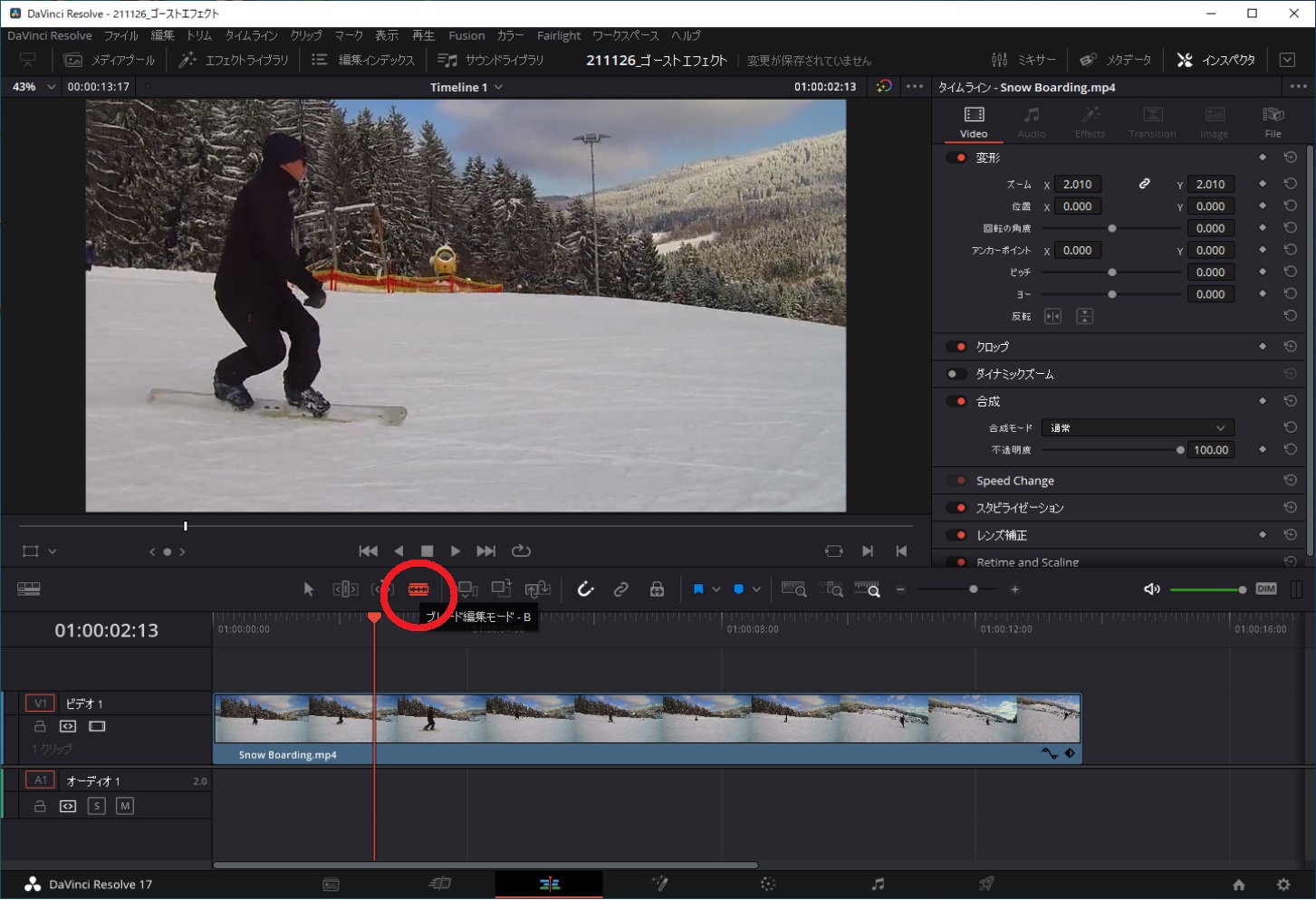
ゴーストエフェクト(残像)をつけたい部分をカットしていきます。

繰り返してカットしていきます。(赤○がカット位置)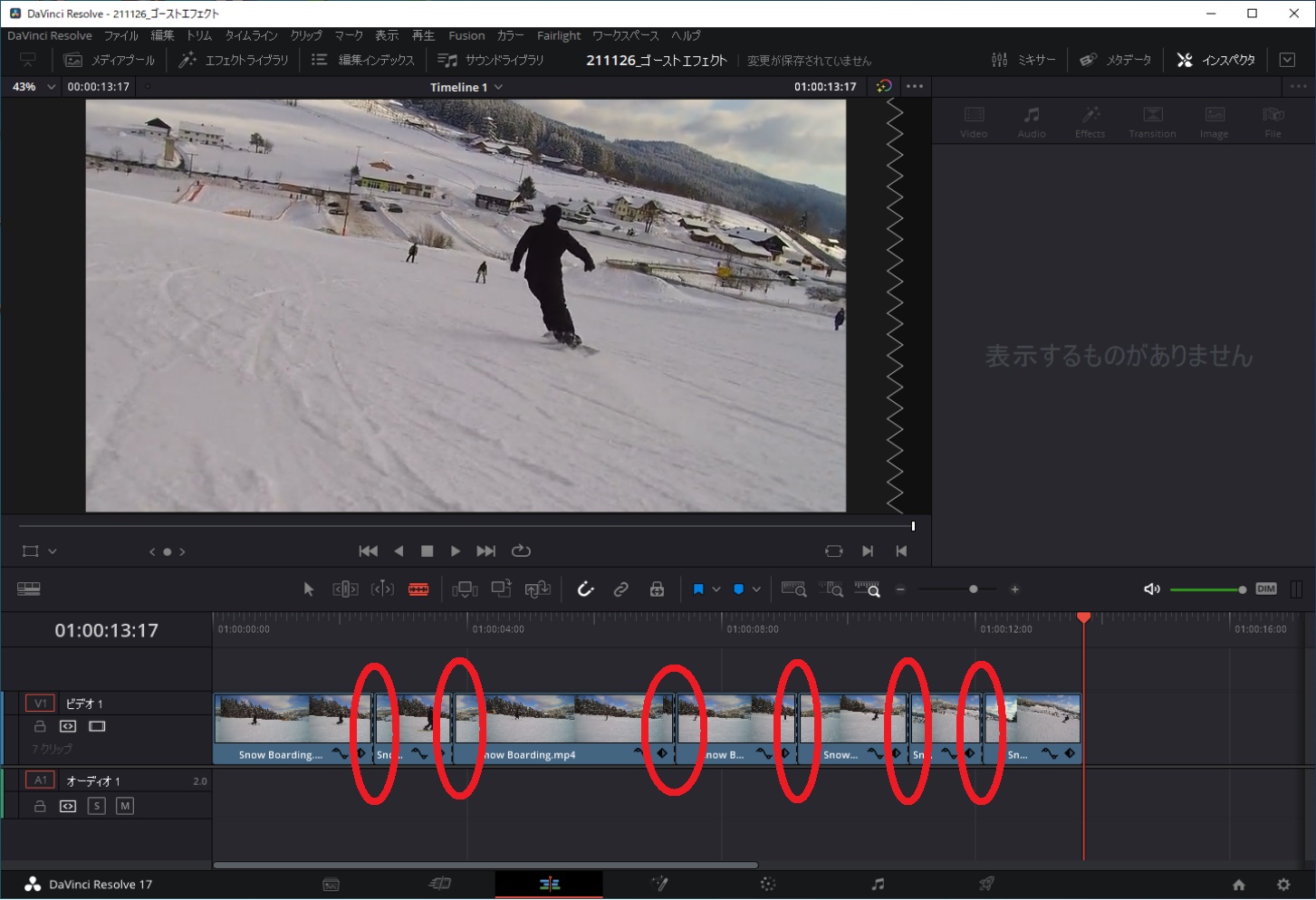
編集モードから選択モードに切り替え、残像をつけるためにカットしたクリップを選択します。

キーボードの「ALT」キーを押したまま、マウスで上にドラッグします。
すると同じクリップが上にコピーされます。
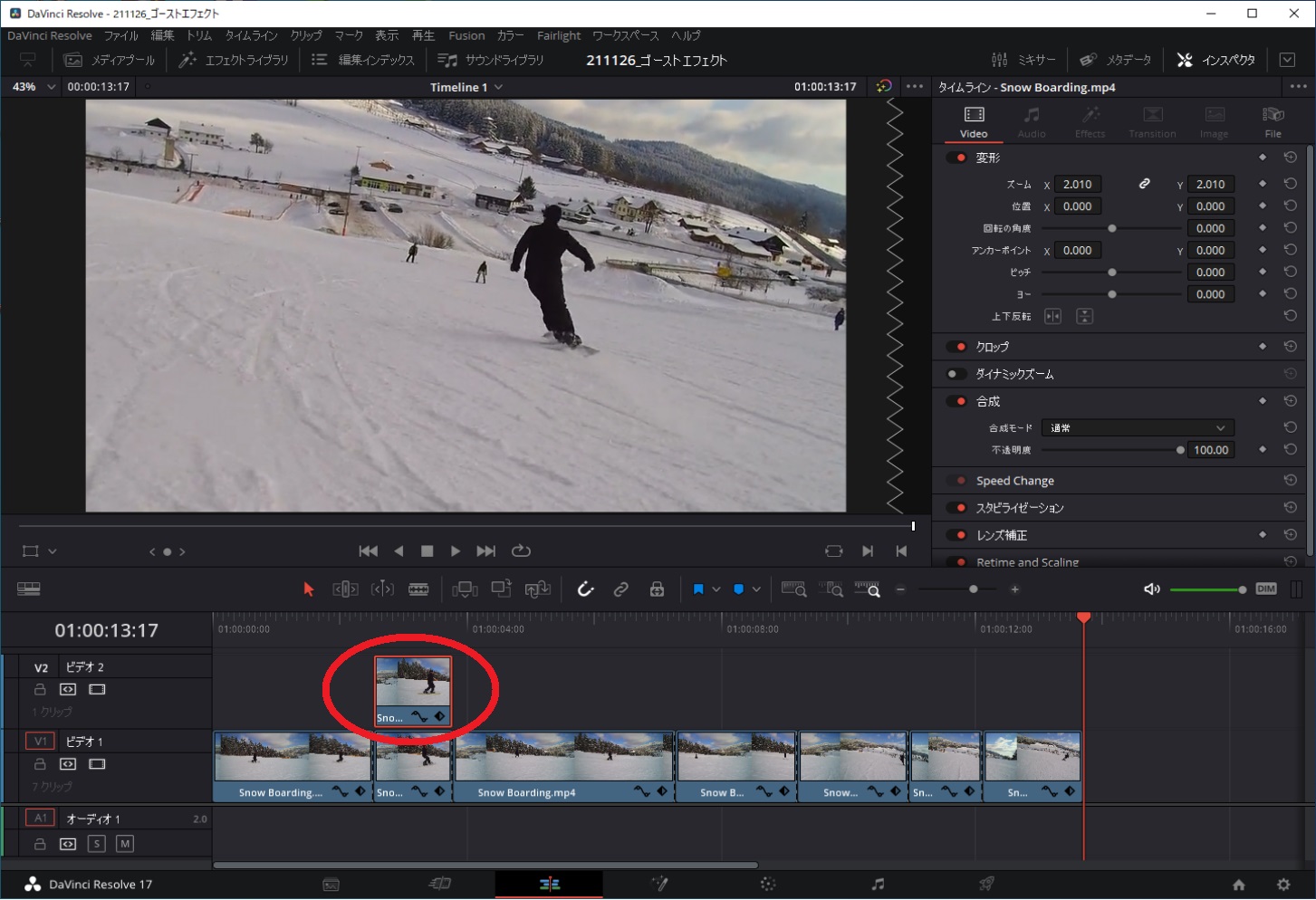
同様に他もコピーします。

上にコピーしたクリップを選択します。
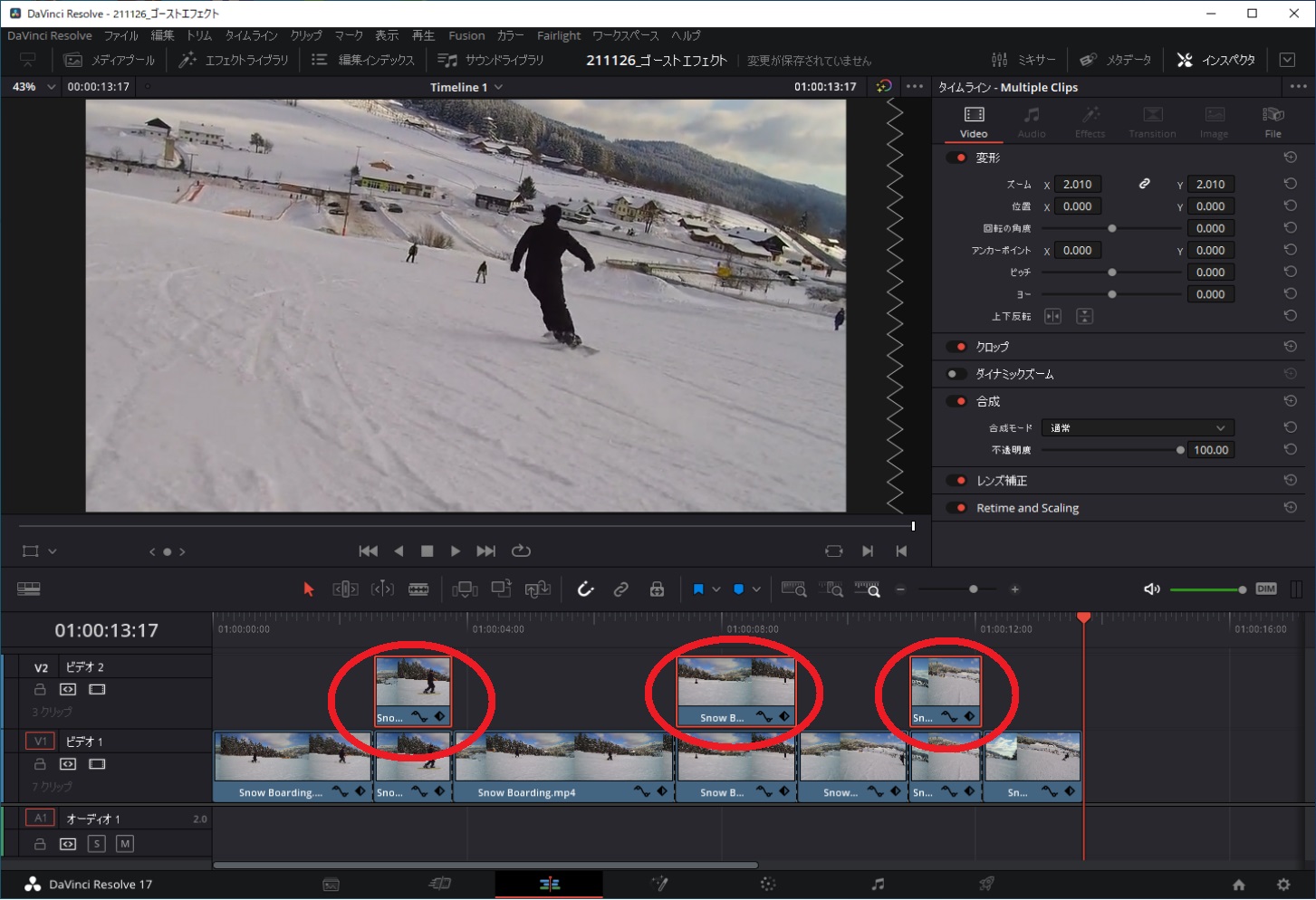
右上のインスペクタから「合成」の「不透明度」の値を100.00→50.00に変えます。
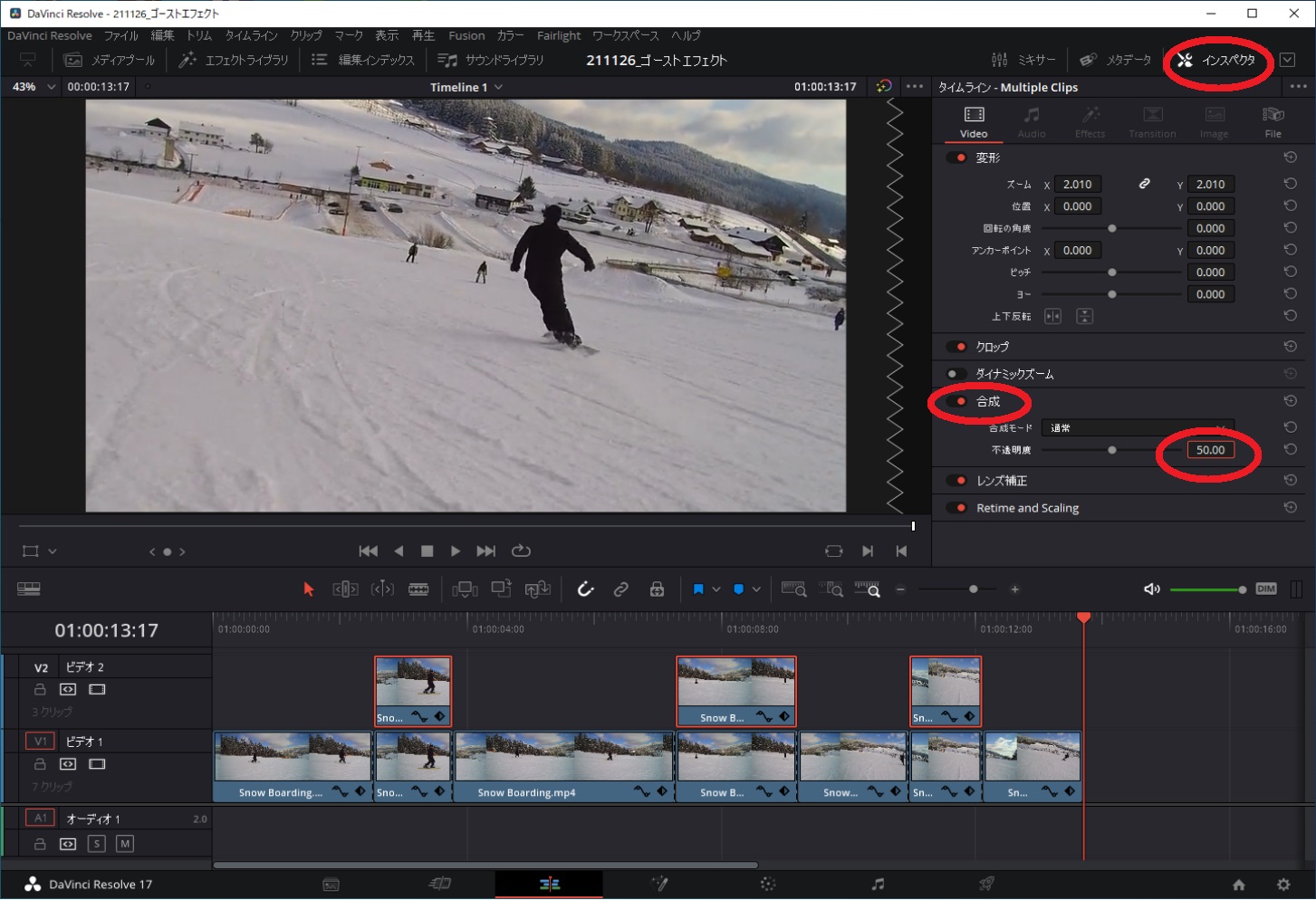
「Ctrl」+「R」キーを押し、再生速度を変更できるようにします。
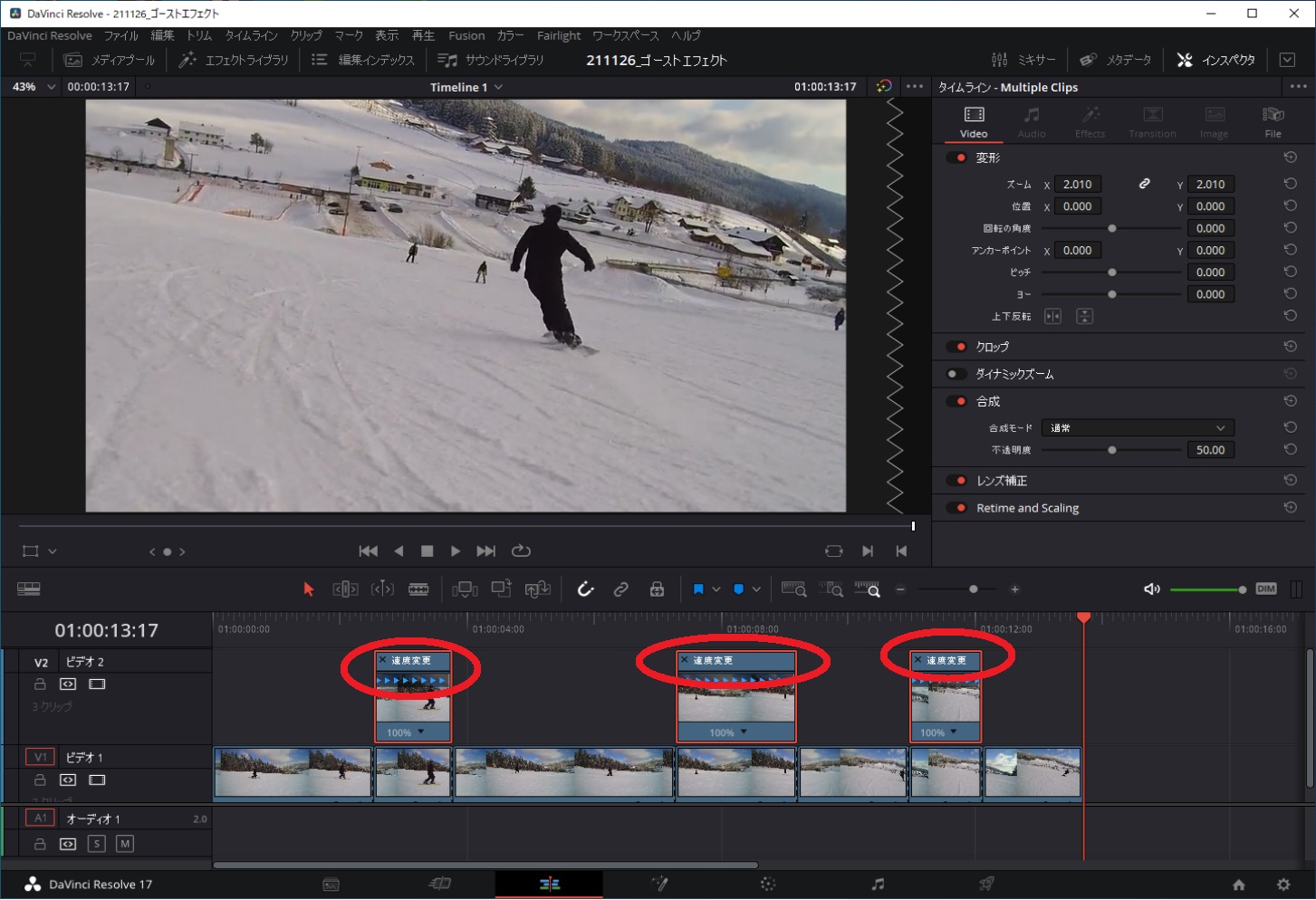
速度を変えるには速度変更の赤枠部分にマウスをあてると、白い矢印が表示されます。
その状態でマウスをクリックしたまま左右に広げると再生速度を調整できます。
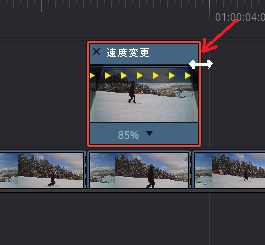
再生速度はお好みにあわせて変更します。
ここでは85%にしています。
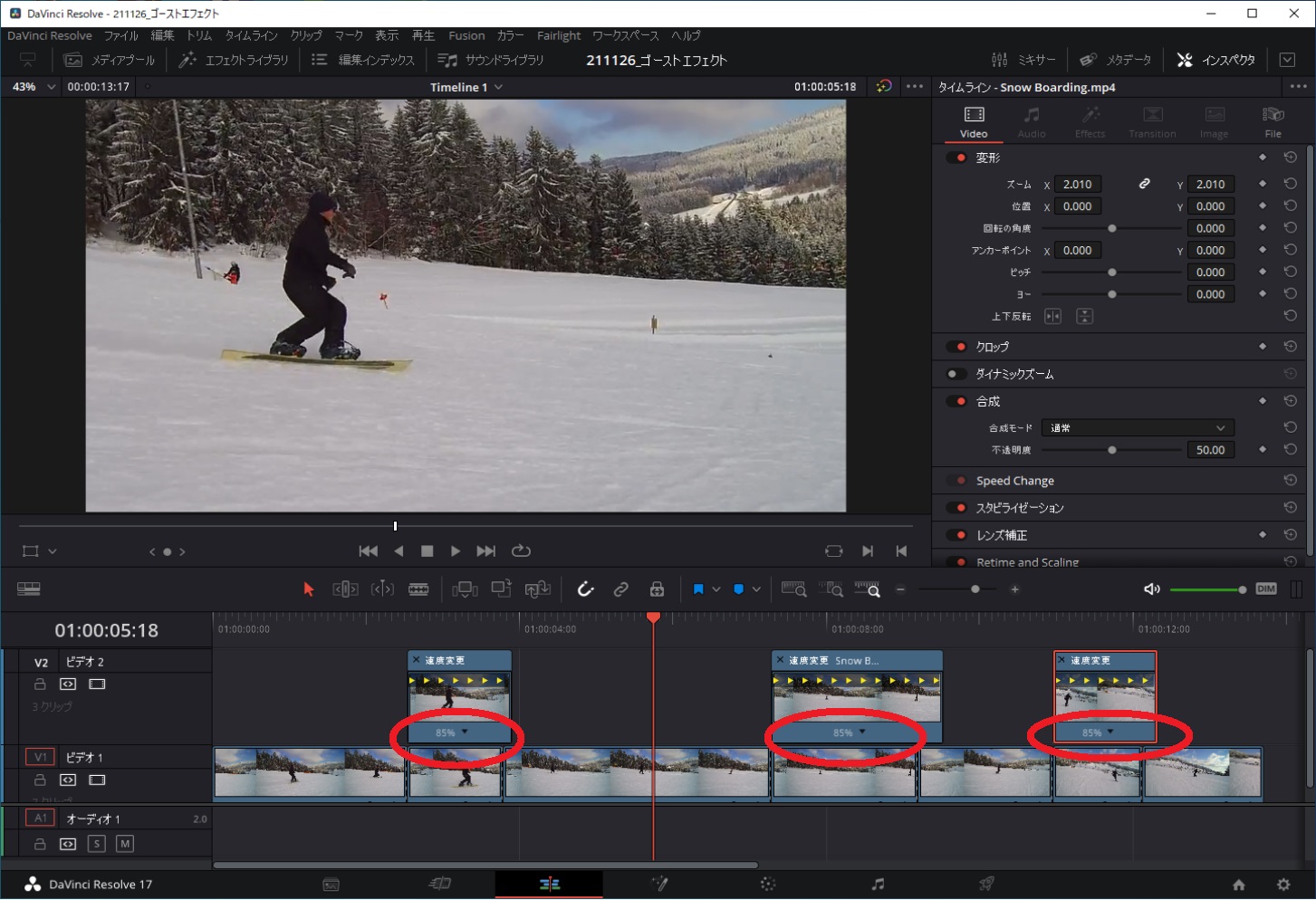
次にエフェクトライブラリの「OpenFX」から「エッジ検出」を選択し、ドラッグしてクリップに貼り付けます。
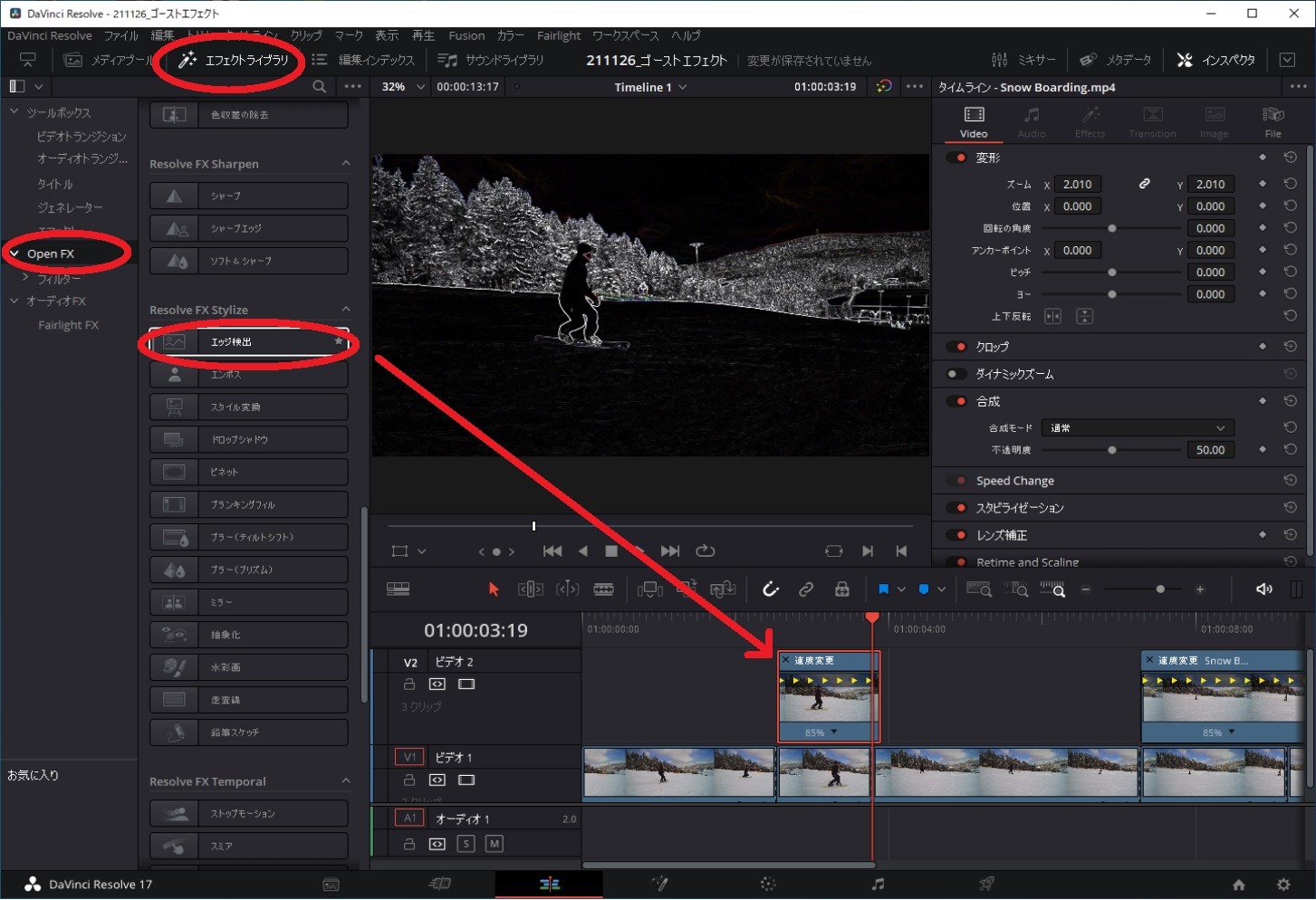
クリップを選択したままで、インスペクタの「Effects」から「OpenFX」を選択します。
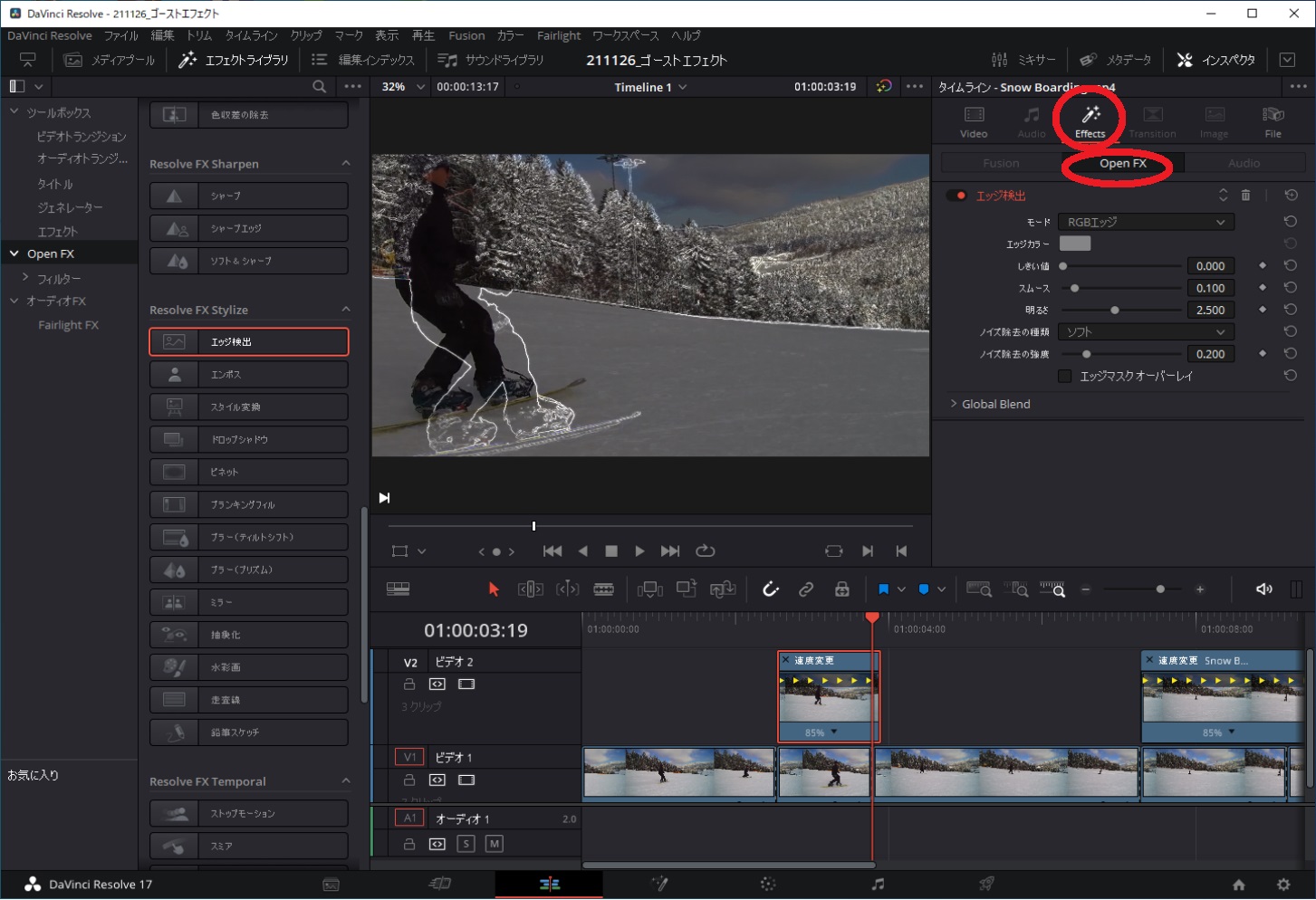
エッジマスクオーバーレイにチェックをつけます。
エッジカラーや明るさなどの設定値はお好みにあわせて変更してみて下さい。
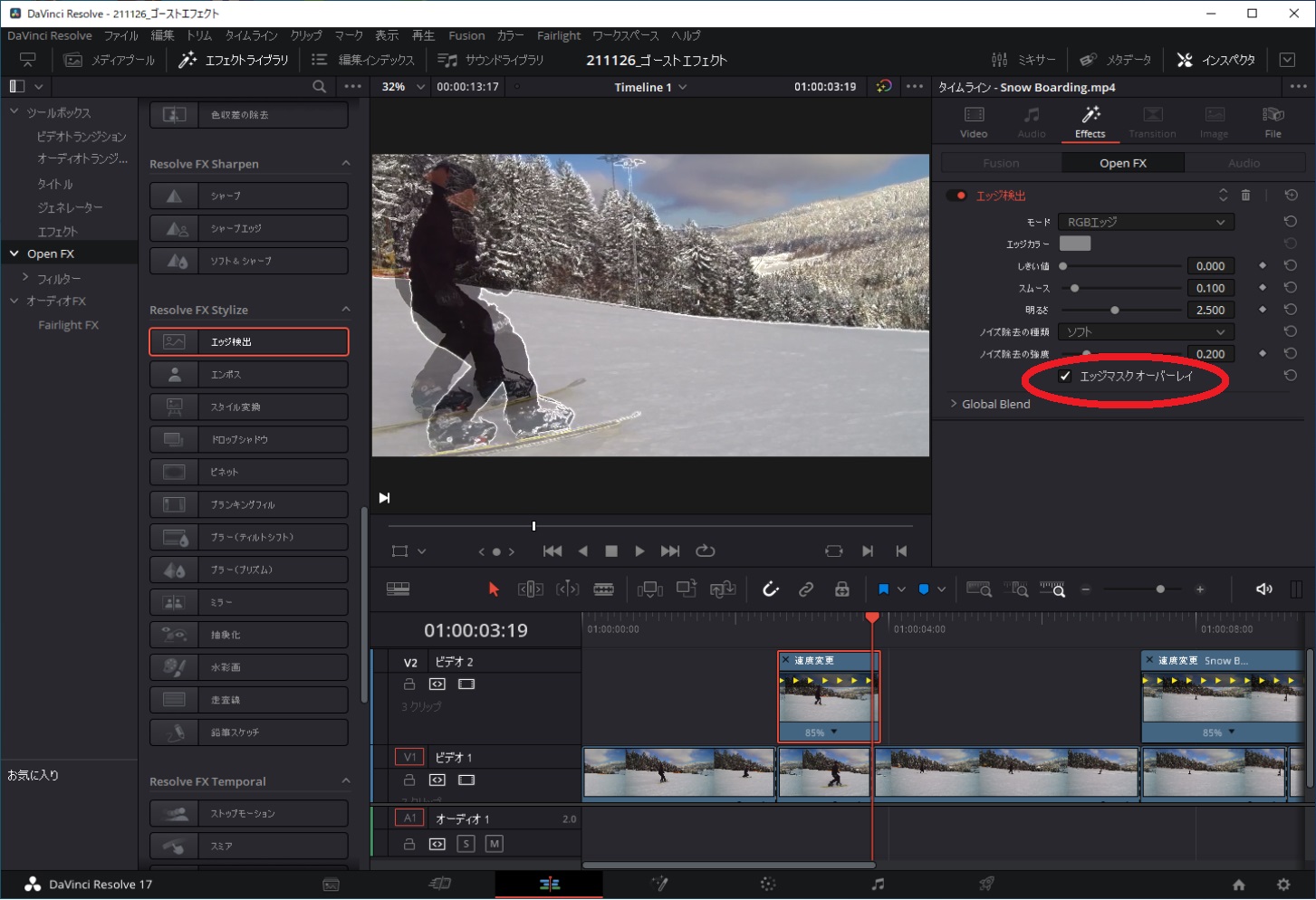
同じように適用していきます。
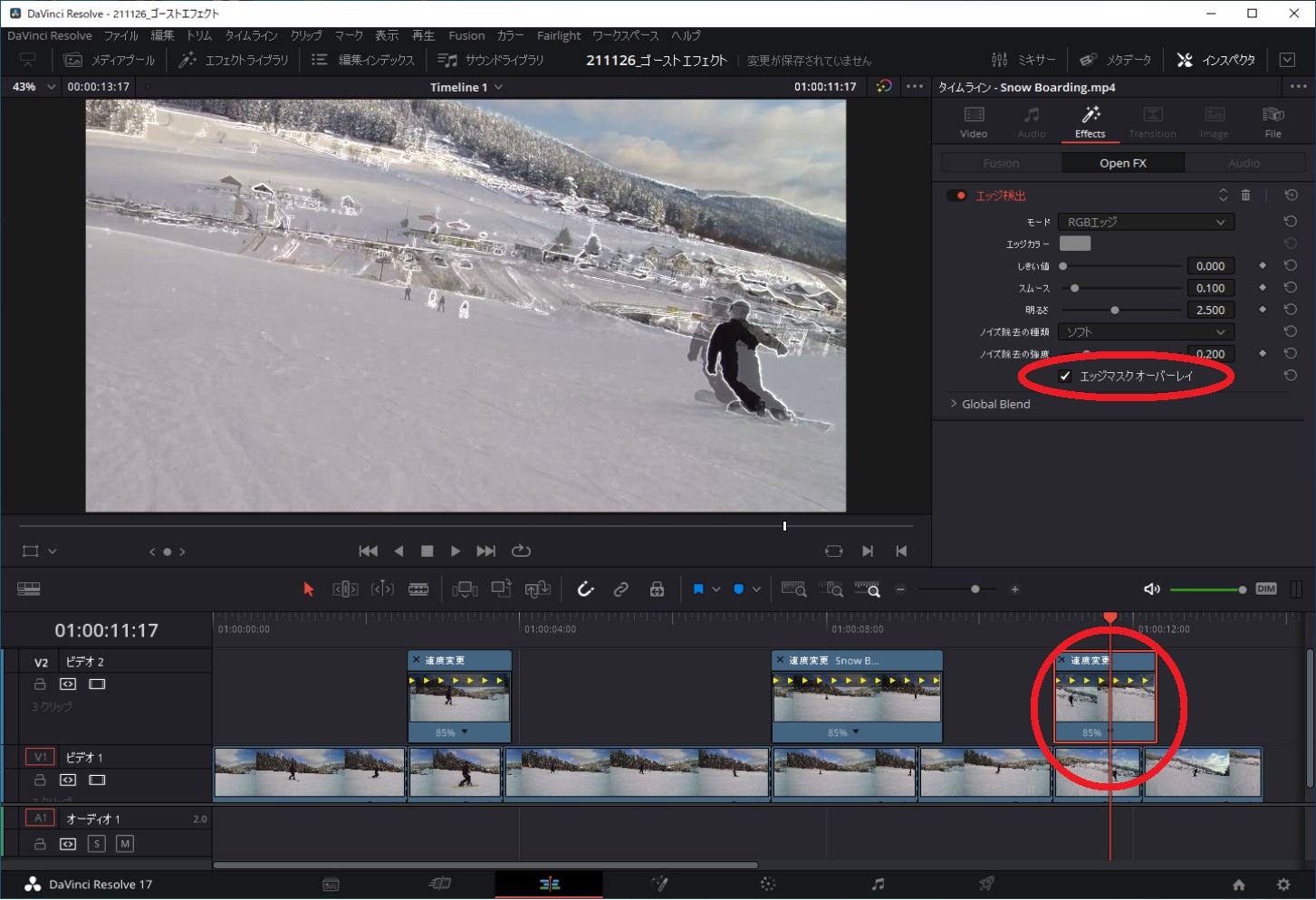
残像が少しずつ表示されり、少しずつ消えるように変更します。
クリップの左右の上に白い□が表示されますので、クリックしたまま左右に移動させます。
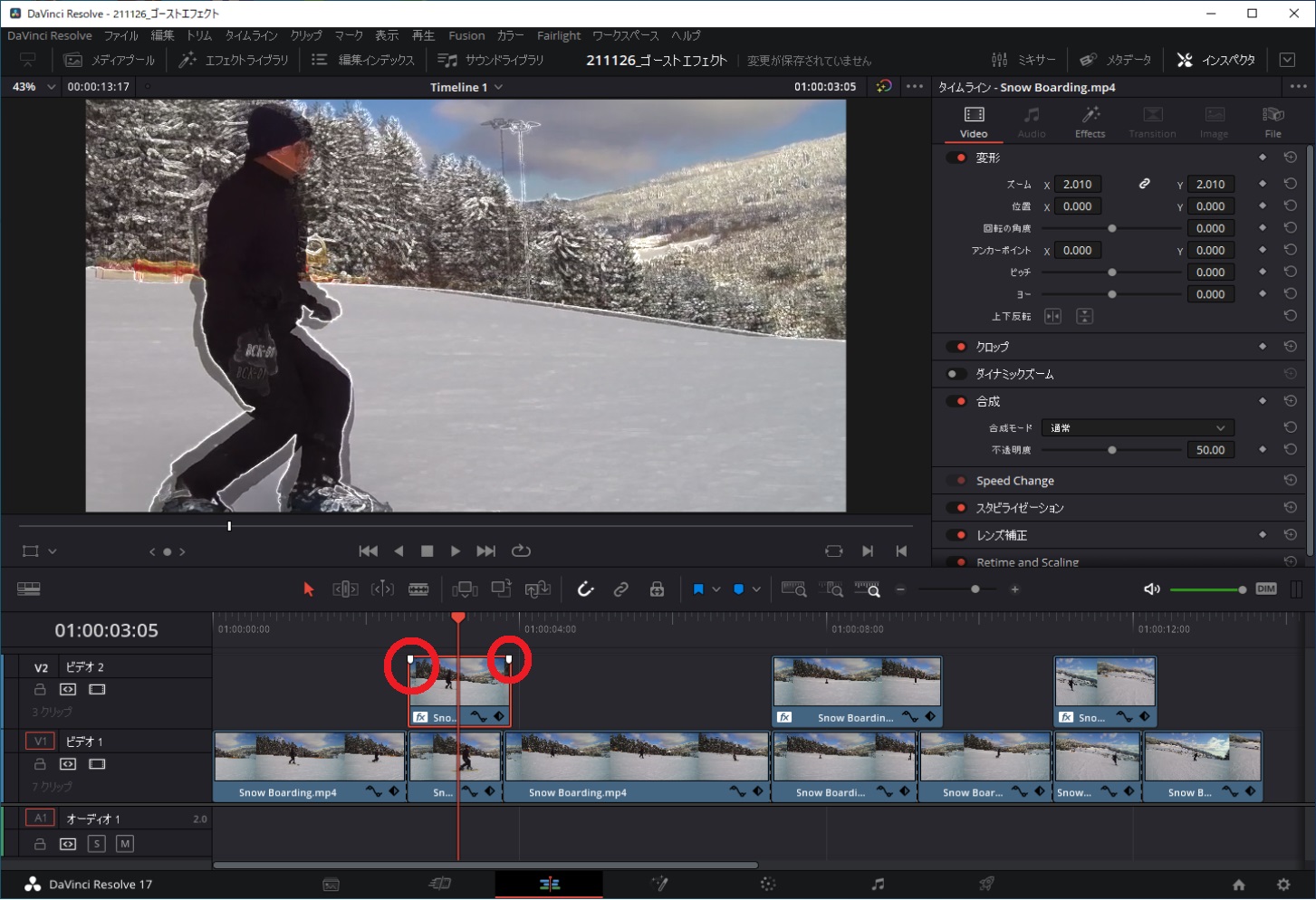
クリップの頭とお尻を変えます。
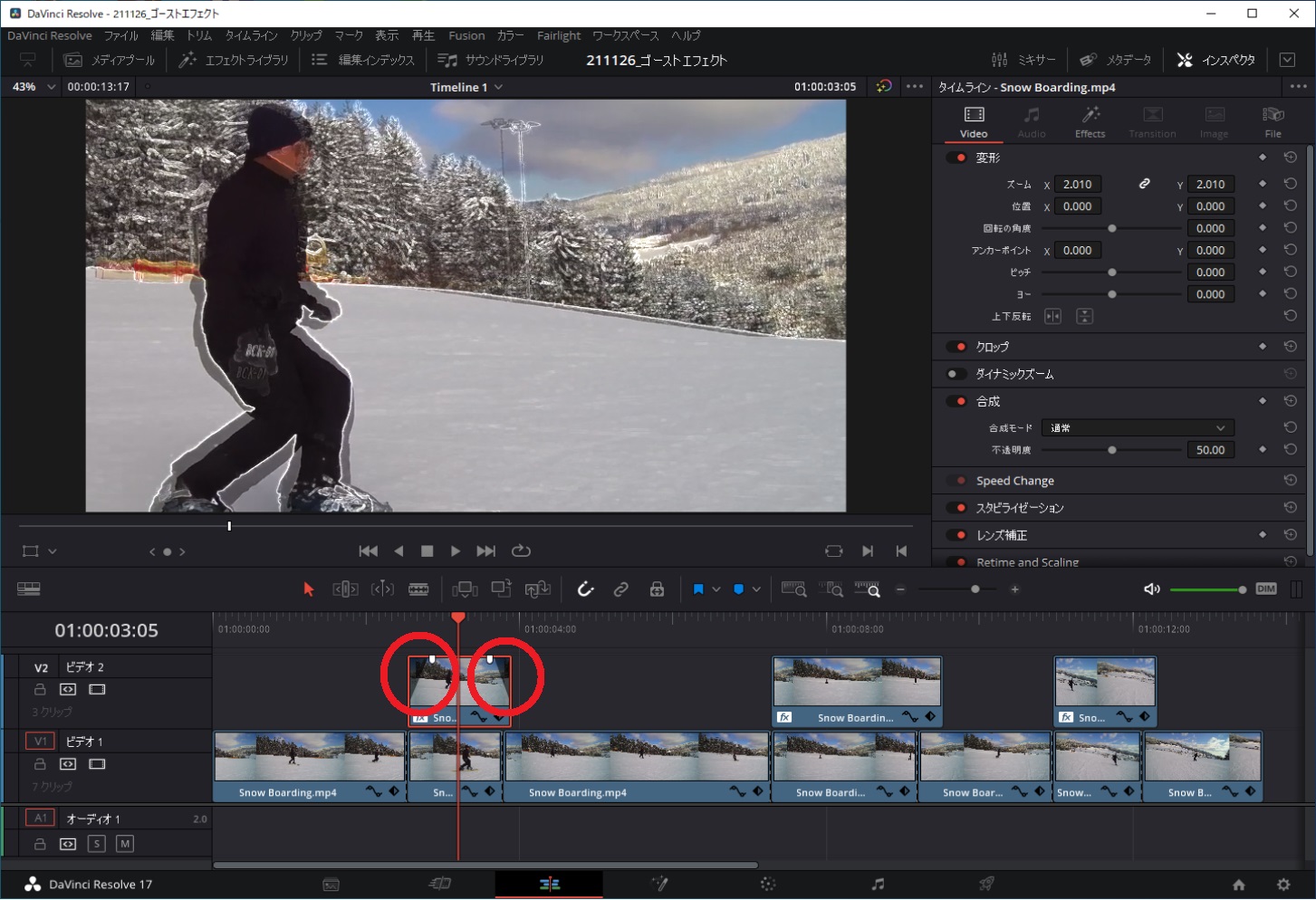
他のクリップにも同様に行います。
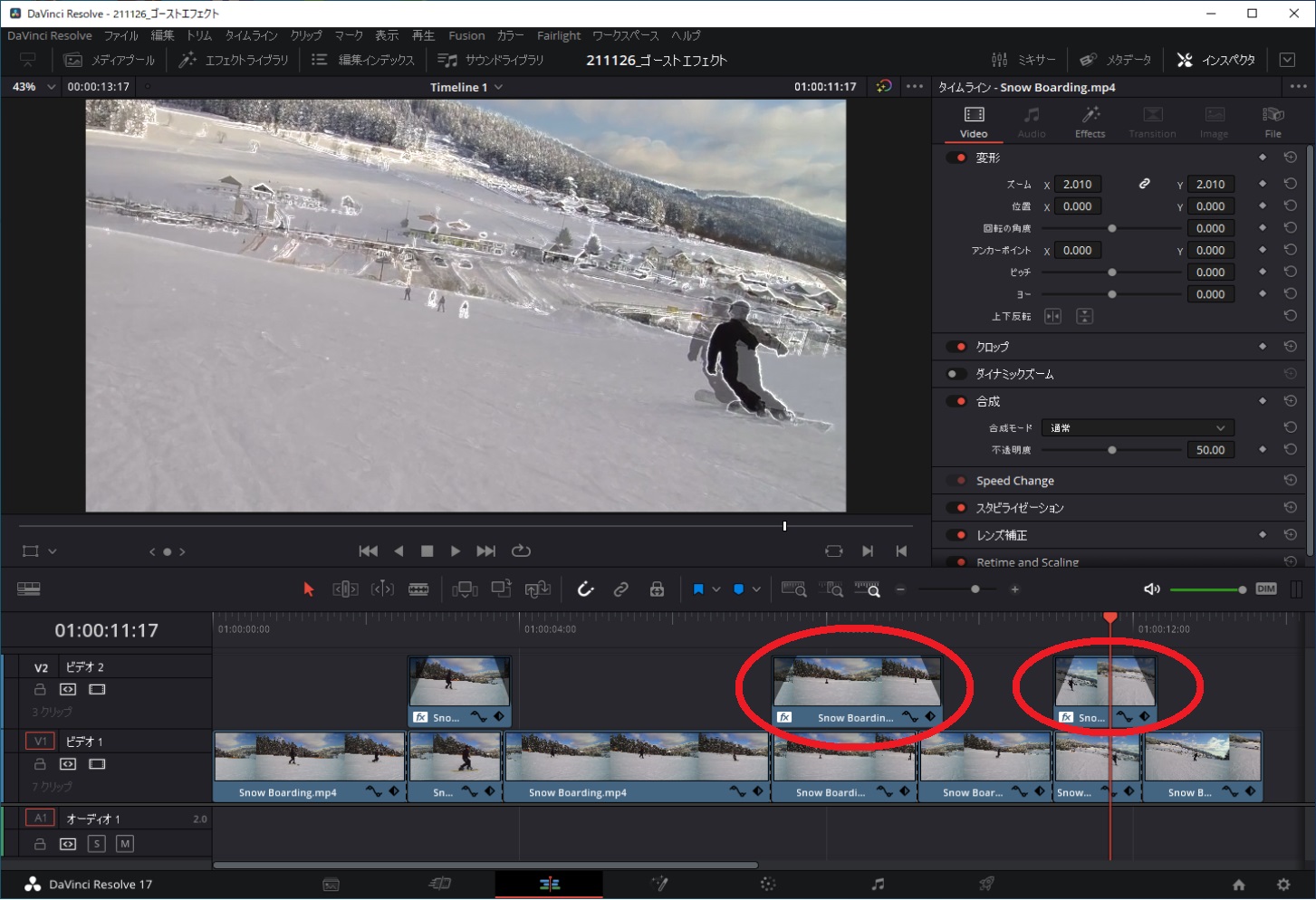
これでゴーストエフェクトとしては完成です。
あとは、デリバーで編集動画を出力します。
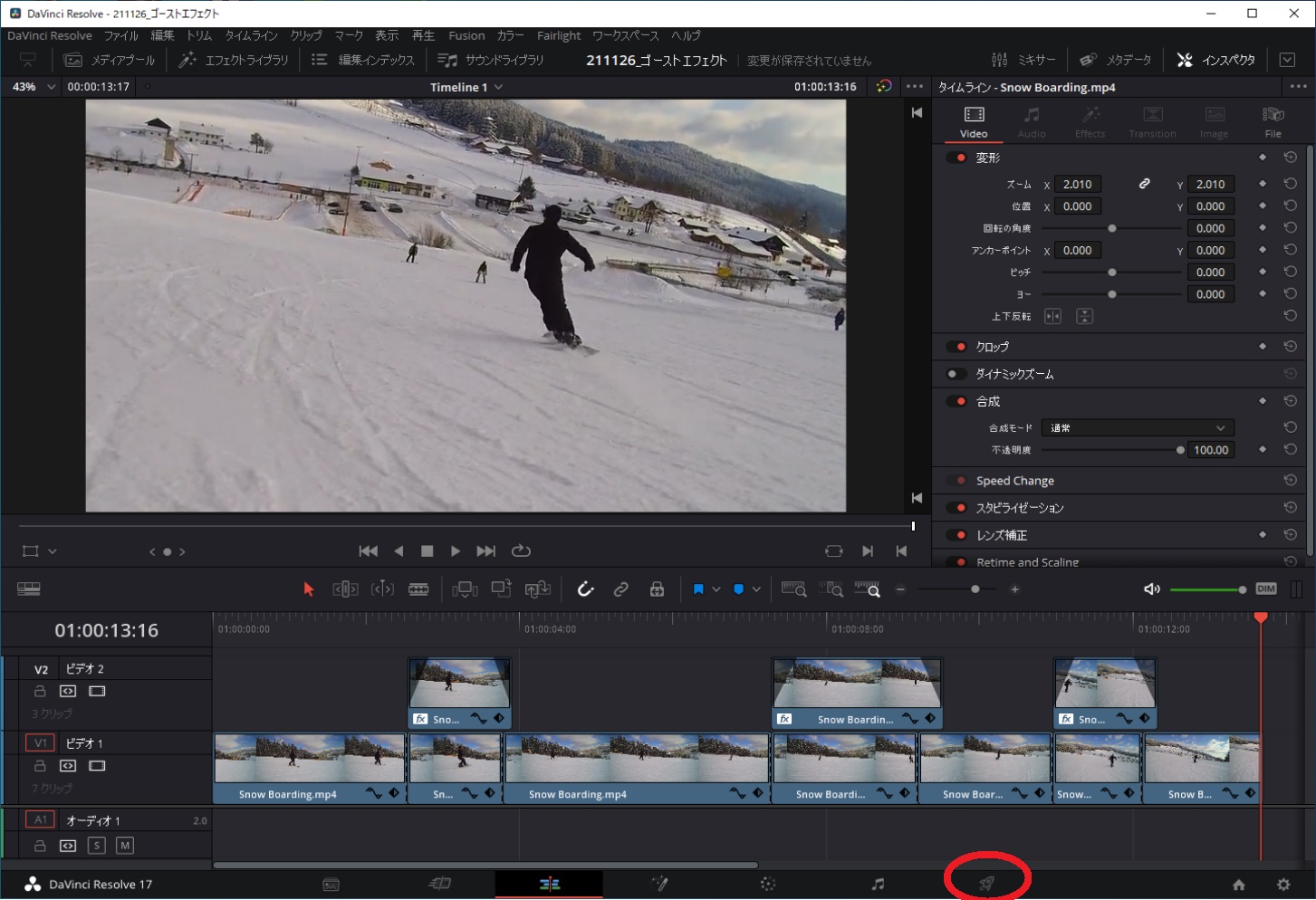
このように簡単に行えますので、ぜひトライしてみてください。
まとめ
今回紹介したゴーストエフェクトでは、動画に残像をつけてスピード感を強調させたい場合に非常に有効です。
そのため、撮影した動画で個々のシーンを強調するときに、スピードランプエフェクトと組み合わせて、ゴーストエフェクトを活用すれば、動画がかっこよく表現できます。
また、音(効果音)を加えていくと、更にスピード感と残像が強調されて、1ランク上の動画編集ができます。
操作は簡単ですが、使い勝手は想像の限りいくつものパターンがあるので、みなさんの撮影した動画をもとに動画編集にチャレンジしてみてはいかががでしょうか?
この記事がみなさんの役に立てば幸いです。
【 参 考 】
素人でも簡単に動画編集!DaVinciResolveでシネマスコープにアニメーションをつける方法!
素人でも簡単に動画編集!DaVinciResolveの簡単操作で映画っぽい動画に大変身!
素人でも簡単に動画編集!DaVinciResolveでタイムコードを挿入する方法!
動画編集を効率化!DaVinciResolveで良く使うテロップをテンプレート化する方法!
素人でも簡単に動画編集!DaVinciResolveでタイトルテキストアニメーションの作成方法!
素人でも簡単に動画編集!DaVinciResolveを使って音声変換をやってみよう!
素人でも簡単に動画編集!DaVinciResolveを使って動画にモザイクをつけよう!
想い出を形に!子どもの1歳誕生日に記念のDVDを制作しよう!
誰でも簡単にDVD制作!楽しいDVDパッケージとレーベル作り!
撮影した動画を想い出としてDVD化!初心者向けDVDStylerのインストール手順!






コメント